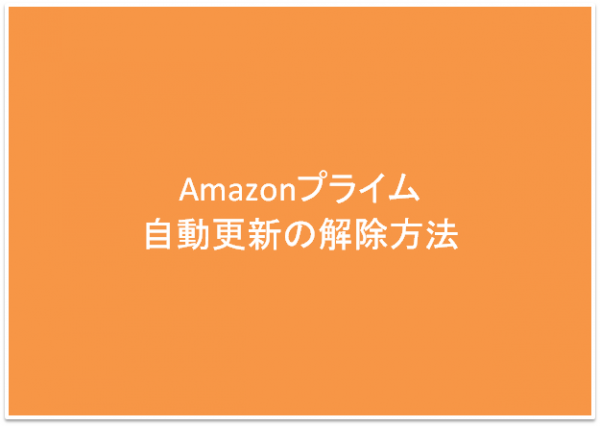
2015年の7月15日(水)にAmazon史上最大のセールPrime Dayが開催されましたね。私は欲しい目玉商品がリリースされて1秒以内で売り切れたので、1000円くらいのUSB電源関連商品だけ買いました。別に買わなくても良かった気がします。
このセールではAmazonプライムを契約しないと参加できなかった為、この機会にAmazonプライムを契約した人も多いでしょう。30日間の無料体験があるので、それを利用してPrime Dayに参加された方も多いはず。
Amazonプライムは「お急ぎ便使い放題」「KindleオーナーライブラリーでKindle本が無料で読める」「会員限定の先行セール」などなどもちろんお得なメリットもたくさんあるのですが、年会費3,900円(税込)が必要になります。
そして1つ結構罠があってAmazonプライムに契約すると、30日間終了後にクレジットカードの登録がされいてる場合、自動的に継続されて、年会費3,900円(税込)を払わなくてはいけません。
私は特にプライムのメリットがそこまで自分の生活に合致したメリットではないので、自動更新はしないようにしました。
ここでAmazonプライム自動更新の解除方法をご紹介しておきましょう。スマホとPCのやり方をどちらもご紹介します。自動更新が嫌な人はどちらか好きな方で実施ください。
スマホからAmazonプライム自動更新の解除方法
ではまずはスマホのブラウザでAmazonにアクセスしてから行うAmazonプライム自動更新の解除方法です。
▼「誰々さん、こんにちは」の画面にて、「会員資格を終了する」をタップ。
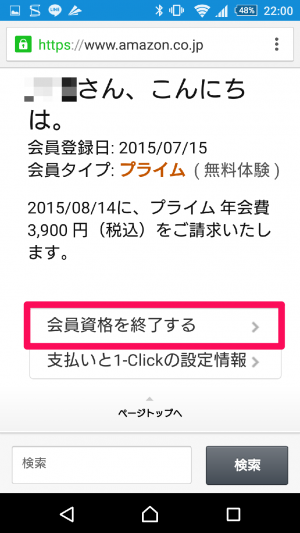
▼そうすると「会員資格が終了します。よろしいですか?」の画面が表示されます。
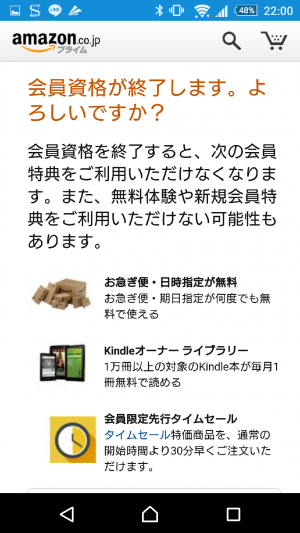
▼その画面を少し下にスクロールして、「会員資格を終了します」のボタンをタップ。これでAmazonプライムの自動更新が解除されます。

PCからAmazonプライム自動更新の解除方法
では次にPCからAmazonにアクセスして行うAmazonプライム自動更新の解除方法です。
▼Amazonの右上、「アカウントサービス」から「Amazonプライム会員情報」をクリックします。
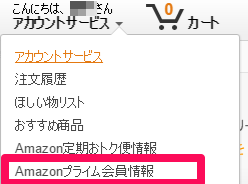
▼「誰々さん、こんにちは」のページで「自動更新しない」のリンクをクリックします。
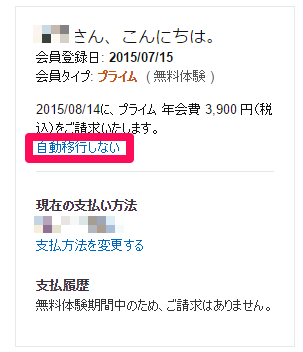
.png)
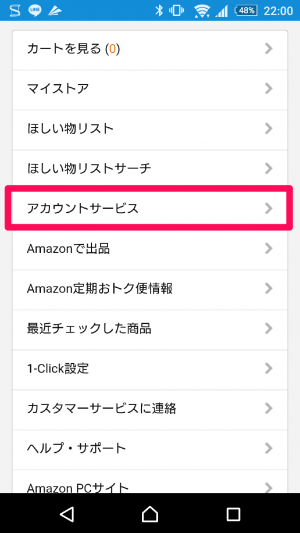
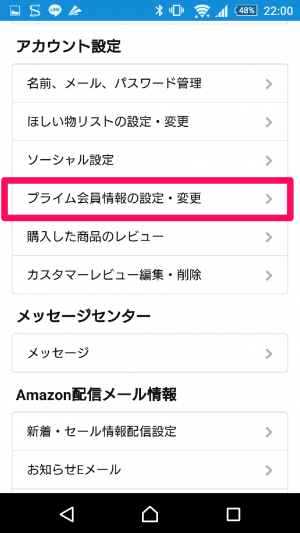
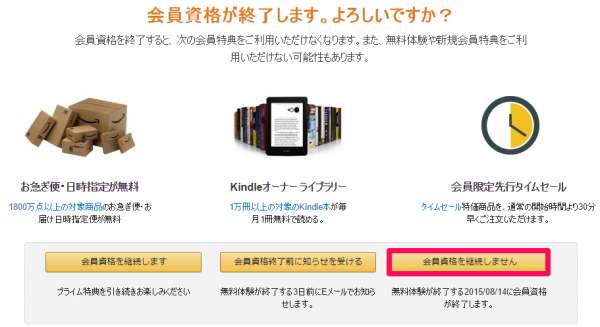


コメントはこちらへ!